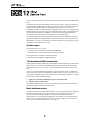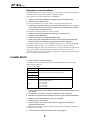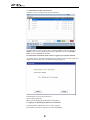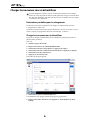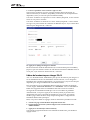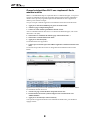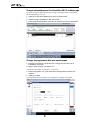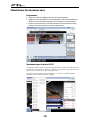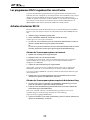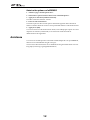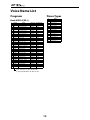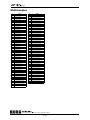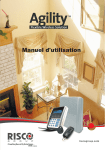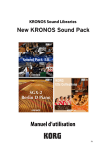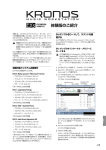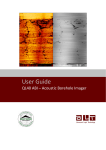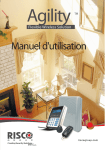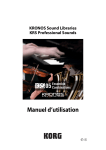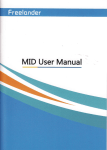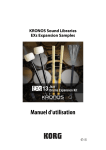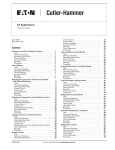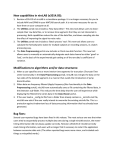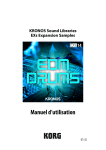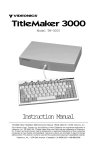Download EXs12 SGX‐1 Austrian Piano Manuel d`utilisation
Transcript
KRONOS Sound Libraries EXs Expansion Samples Manuel d’utilisation F 1 Nous vous remercions d’avoir choisi EXs12 SGX‐1 Austrian Piano pour le KRONOS de Korg. Contenu: Environ 6,08 Go dʹéchantillons PCM, 32 programmes, 16 types de pianos Les sons dʹun célèbre instrument Autrichien, comptant parmi les trois meilleurs pianos au monde, ont été échantillonnés pour le générateur de sons SGX‐1. Le son de cet instrument renommé est disponible dans lʹintégralité de ses “97 notes”; le registre grave étendu, 9 demi‐tons plus grave quʹun piano standard à 88 touches, est disponible via la fonction de transposition ou via MIDI. Le son riche et caractéristique émanant des vibrations du piano tout entier est reproduit dans ses moindres détails. Ce manuel dʹutilisation explique comment installer EXs12 sur le KRONOS, comment charger les échantillons et programmes et comment acheter un code afin dʹautoriser la bibliothèque. La section ʺVoice Name Listʺ fournit la liste de tous les programmes, types de pianos et multi‐échantillons fournis. Système requis Pour installer EXs12, il vous faut: • La version 1.5.0 ou ultérieure du système du KRONOS • Environ 6,08 Go ou plus dʹespace libre sur le disque interne Le chargement des sons dans la mémoire nécessite: • Environ 257 Mo de mémoire RAM disponible 3 Go de mémoire RAM recommandés Le chargement simultané dʹEXs12 et des échantillons dʹusine requiert 3 Go de mémoire RAM. La version 1.5.0 du système KRONOS permet lʹinstallation de mémoire RAM supplémentaire; pour en savoir plus, voyez la documentation relative à la mise à jour 1.5.0. Avec 2 Go de mémoire RAM, il est toutefois possible dʹexploiter EXs12, à condition de faire de la place en retirant des échantillons chargés à lʹusine. Pour en savoir plus, voyez “Charger les échantillons EXs12 avec simplement 2 Go de mémoire installée” à la page 8. Pour vérifier la mémoire RAM installée: 1. Appuyez sur le bouton GLOBAL pour passer en mode Global. 2. Affichez la page ʺOptions Infoʺ. Le paramètre ʺMemoryʺ de la section ʺSystemʺ dans le coin supérieur droit de l’écran indique la quantité de mémoire RAM installée. Mode de démonstration Au départ, EXs12 est en mode de démonstration. Cela vous permet d’utiliser, d’éditer et de sauvegarder des programmes, des combinaisons, des séquences d’onde et des morceaux exploitant EXs12. Cependant, tant que vous n’achetez pas de code d’autorisation, le son s’estompe périodiquement. Pour acheter un code d’autorisation, rendez‐vous à la boutique en ligne sur le site www.korg.com/kronos. Pour en savoir plus, voyez “Acheter et autoriser EXs12” à la page 11. 2 Préparations avant l’installation Pour installer EXs12, il vous faut la version 1.5.0 ou ultérieure du système du KRONOS et au moins 6,08 Go d’espace disponible sur le disque interne. Pour vérifier la version du système de votre KRONOS: 1. Appuyez sur le bouton GLOBAL en façade pour passer en mode Global. 2. Affichez la page “Options Info”. La version est affichée sous “System” dans le coin supérieur droit de l’écran. 3. Vérifiez qu’il s’agit de la version 1.5.0 ou d’une version ultérieure. Si ce n’est pas le cas, rendez‐vous sur le site www.korg.com/kronos et téléchargez puis installez la version la plus récente du système. Pour vérifier l’espace disponible sur le disque interne: 1. Appuyez sur le bouton DISK en façade pour passer en mode Disk. 2. Affichez la page “Media Info”. 3. Réglez “Drive Select” sur “HDD: INTERNAL HD”. 4. Vérifiez que l’espace disponible (“Free Size”) est d’au moins 6,08G (GB). Sinon, libérez de la place sur le disque en supprimant des données superflues. Vous pouvez supprimer des fichiers indésirables du disque avec la commande “Delete” du menu de la page “Utility”. Si vous souhaitez conserver ces fichiers, utilisez la commande “Copy” du menu pour les archiver sur un support de mémoire USB externe. Notez également que lʹinstallation dʹEXs12 nʹefface pas de données. Nous vous conseillons toutefois de faire une copie de sauvegarde de vos données importantes pour éviter tout risque de perte de données. Installer EXs12 1. Ouvrez le fichier d’archive téléchargé. L’ouverture de l’archive produit un dossier contenant différents fichiers et un sous‐ dossier décrits ci‐dessous. Contenu du dossier EXs12 Nom de fichier/dossier Remarques EXs12.exsins S012 Fichiers de données exploités par l’utilitaire d’installation. EXs12.tar.gz EXs12.PCG Ce fichier contient les programmes (PCG). Manuals Ce dossier contient le manuel que vous êtes en train de lire en anglais, français, allemand et japonais: EXs12_OM_E1.PDF EXs12_OM_F1.PDF EXs12_OM_G1.PDF EXs12_OM_J1.PDF 2. Copiez le dossier EXs12 sur un support de mémoire USB comme un disque dur ou une clé USB. 3. Déconnectez correctement le support de mémoire USB de l’ordinateur. 4. Branchez le support de mémoire USB à une des deux prises USB A du KRONOS. 5. Appuyez sur le bouton DISK pour passer en mode Disk. 6. Affichez la page “Disk Utility”. 7. Utilisez le menu “Drive Select” dans le bas de la page pour sélectionner le support de mémoire USB. Vous pouvez être amené à patienter quelques secondes après la connexion du support avant qu’il ne soit reconnu. 8. Ouvrez le dossier contenant les données EXs (voyez l’étape 2). 3 9. Sélectionnez le fichier “EXs12.exsins”. Le suffixe “exsins” est l’abréviation de “EXs INStaller”. Quand un fichier .exsins est sélectionné, le bouton [Load] se transforme en bouton [Install]. Vous ne pouvez installer qu’une seule option EXs à la fois. Si “Multiple Select” est activé, [Install] est désactivé. 10. Sélectionnez “Install EXs” dans le menu ou appuyez sur le bouton [Install]. Le système vérifie si les fichiers d’installation sont valides et s’il y a assez de place sur le disque SSD pour installer EXs. Une fenêtre de dialogue apparaît. Found installer for: [nom de l’option EXs] Space required: [nnn] GB SSD1: [nom du disque] [nnn] GB [mémoire disponible] 11. Appuyez sur [Install] pour poursuivre l’installation. Une demande de confirmation “Are you sure?” apparaît. Pour annuler l’installation, appuyez sur le bouton [Cancel]. 4 12. Appuyez sur [OK] pour poursuivre l’installation. L’installation démarre. Elle peut prendre un certain temps: une barre de progression indique où en est l’installation. Ensuite les fichiers installés sont vérifiés. Si la vérification ne fait état d’aucun problème, la barre de progression disparaît et l’installation est terminée. Les données d’échantillons EXs sont installées dans une partie invisible et protégée du disque. Pour utiliser EXs, chargez ses fichiers associés qui seront installés dans un nouveau dossier appelé “EXs12 SGX‐1 Austrian Piano” au sein du dossier “Korg Options”. Contenu du dossier ‘EXs12 SGX‐1 Austrian Piano’ Nom de fichier/dossier Remarques EXs12.KSC Fichier “Korg Sample Collection” qui vous permet de charger tous les nouveaux échantillons en une fois. EXs12.PCG Ce fichier contient les nouveaux programmes et kits de batterie. Remarque: EXs12.PCG est aussi inclus dans le fichier EXs12.zip décompressé. Ce fichier est identique au fichier EXs12.PCG installé. Ces fichiers peuvent faire office de copie de sauvegarde. 13. Mettez lʹinstrument hors tension, attendez 10 secondes puis remettez‐le sous tension. Messages d’erreur Lors de l’installation, des messages d’erreur peuvent apparaître en cas de problème. “Error: invalid option file” Ce message indique que les données d’installation sont corrompues. Copiez de nouveau le fichier sur le support USB et, si l’opération échoue encore, téléchargez à nouveau les données. “Error: not enough disk space for the installation” Ce message indique qu’il n’y a pas assez de place sur le disque interne. Supprimez des données de la mémoire en les archivant sur un support USB pour libérer de l’espace. 5 Charger les nouveaux sons et échantillons Avant le chargement, veillez à archiver vos données importantes sur le disque interne ou sur un dispositif de mémoire USB. Quand vous chargez ces fichiers dans des mémoires de banques, de patterns et de morceaux, les données se trouvant dans ces mémoires sont remplacées. Destinations par défaut pour les chargements Par défaut, les nouveaux programmes sont chargés aux emplacements suivants: • Programmes: U‐G000…031 Vous pouvez toutefois sélectionner d’autres destinations. Pour en savoir plus, voyez la section “Charger les programmes dans une autre banque”, ci‐dessous. Charger les nouveaux sons et échantillons Vous pouvez charger simultanément tous les échantillons et programmes dans les emplacements par défaut. Pour cela: 1. Affichez la page “Disk Load”. 2. Réglez “Drive Select” sur “HDD: INTERNAL HD”. 3. Sélectionnez le dossier “Korg Options” et appuyez sur [Open]. 4. Sélectionnez le dossier “EXs12 SGX‐1 Austrian Piano” et appuyez sur [Open]. 5. Sélectionnez le fichier “EXs12.PCG”. 6. Appuyez sur le bouton [Load]. Une fenêtre de dialogue apparaît. 7. Sélectionnez l’option “Load EXs12.KSC too”. Les échantillons sont chargés en même temps que les programmes. 8. Réglez “Select .KSC Allocation” sur “Append” et “Load Method” sur “KSC Setting”. 6 9. Laissez le paramètre “.PCG Contents” réglé sur “All”. Sous les autres paramètres se trouve une ligne affichant “Memory Required” (la mémoire nécessaire) et “Available” (disponible). (L’information sur les emplacements disponibles (“Slots”) ne concerne que les échantillons RAM.) Si la valeur “Available” est supérieure à la valeur “Memory Required”, le texte s’affiche en noir et vous pouvez continuer. Si la valeur “Available” est inférieure à la valeur “Memory Required”, le texte s’affiche en rouge. Vous pouvez libérer de la mémoire de différentes façons. Voyez “Libérer de la mémoire pour charger EXs12”, ci‐dessous. 10. Appuyez sur [OK] pour charger les données. EXs12 fonctionne en mode de démonstration (les sons deviennent parfois inaudibles) jusqu’à ce que vous achetiez et entriez un code d’autorisation dans le KRONOS. Pour en savoir plus, voyez “Acheter et autoriser EXs12”, ci‐dessous. Libérer de la mémoire pour charger EXs12 Avec 3 Go de RAM installée, le KRONOS a plus quʹassez de mémoire pour charger à la fois les échantillons EXs12 et les échantillons dʹusine. Toutefois, si vous chargez des échantillons EXs ou RAM supplémentaires, il se pourrait quʹil nʹy ait pas assez dʹespace disponible pour charger simultanément les échantillons EXs12. Pour supprimer tous les échantillons RAM à partir de la fenêtre de dialogue “Load”, réglez “Select .KSC Allocation” sur “Clear RAM”. Tous les échantillons RAM sont supprimés mais les échantillons EXs sont conservés. Veillez à sauvegarder les échantillons RAM que vous avez modifiés au préalable! Alternativement, vous pouvez appuyer sur le bouton [Cancel] et procéder à des changements plus précis concernant les échantillons. Vous pouvez, par exemple, afficher la page “Global P0: Basic Setup–Sample Management” et supprimer des échantillons RAM ou EXs spécifiques. Enfin, vous pouvez rétablir les réglages dʹusine en effectuant la procédure suivante: 1. Accédez à la page ʺGlobal P0: Basic Setup‐KSC Auto‐Loadʺ. 2. Désélectionnez les boutons ‐[Auto‐Load] pour tous les fichiers KSC sauf ʺPRELOAD.KSCʺ. 3. Appuyez sur le bouton [Do Auto‐Load Now]. Cette opération supprime dʹabord tous les échantillons RAM et EXs, puis rétablit les réglages dʹusine. 7 Charger les échantillons EXs12 avec simplement 2 Go de mémoire installée Même si votre KRONOS dispose simplement des 2 Go de RAM dʹorigine, vous pouvez exploiter les échantillons EXs12 en supprimant temporairement certains échantillons dʹusine. Notez que tout programme exploitant des échantillons ainsi supprimés ne donnera pas le résultat escompté. Voici par exemple comment supprimer les échantillons ʺEXs3 Brass & Woodwindsʺ: 1. Appuyez sur le bouton GLOBAL pour passer en mode Global. 2. Affichez la page ʺSample Managementʺ. 3. Vérifiez la valeur affichée pour FREE en haut de lʹécran. Avec les échantillons KSC dʹusine et les 2 Go de mémoire RAM dʹorigine, cette valeur devrait être ʺ138ʺ (Mo). 4. Sélectionnez la commande du menu de page “unload all in bank…”. 5. Sélectionnez ʺUnload all data from: EXs3ʺ. 6. Appuyez sur le bouton [OK]. Les données EXs3 sont supprimées. 7. Vérifiez que la valeur dʹespace libre FREE a augmenté et affiche maintenant ʺ292ʺ (Mo). Les 257 Mo dʹespace libre nécessaire au chargement des échantillons EXs12 ont été libérés. Quand vous nʹavez plus besoin des échantillons EXs12, vous pouvez facilement rétablir les échantillons dʹusine. Pour cela: 1. Accédez à la page ʺGlobal P0: Basic Setup‐KSC Auto‐Loadʺ. 2. Désélectionnez les boutons ‐[Auto‐Load] pour tous les fichiers KSC sauf ʺPRELOAD.KSCʺ. 3. Appuyez sur le bouton [Do Auto‐Load Now]. Cette opération supprime dʹabord tous les échantillons RAM et EXs, puis rétablit les réglages dʹusine. 8 Charger automatiquement les échantillons EXs12 au démarrage Vous pouvez régler le KRONOS pour qu’il charge automatiquement les échantillons EXs12 au démarrage. Pour cela: 1. Appuyez sur le bouton GLOBAL pour passer en mode Global. 2. Affichez la page “Global Basic—KSC Auto‐Load”. 3. Dans la liste des fichiers KSC, cochez la case “Auto‐load” à côté de “EXs12.KSC”. Charger les programmes dans une autre banque 1. Effectuez les opérations 1~10 décrites sous “Charger les nouveaux sons et échantillons”, plus haut. 2. Réglez “.PCG Contents” sur “Bank U‐G”. A droite de ce paramètre, le paramètre “To” apparaît. 3. Utilisez le paramètre “To” pour sélectionner la banque dont le contenu sera remplacé. 4. Appuyez sur [OK]. Les programmes et kits de batterie sont chargés dans la banque sélectionnée. 9 Sélectionner les nouveaux sons Programmes 1. Appuyez sur le bouton PROG pour passer en mode Programme. 2. Appuyez sur le bouton Bank U‐G si le chargement a eu lieu dans la banque par défaut ou sur le bouton Bank approprié s’il a eu lieu dans une autre banque. 3. Utilisez les boutons Inc/Dec, la molette VALUE ou le menu déroulant “Select” pour faire votre choix parmi les nouvelles combinaisons.. Nouveaux types de pianos SGX-1 Lʹinstallation dʹEXs12 ajoute 16 nouveaux types de pianos au SGX‐1, dont de nouveaux échantillons. Les nouveaux programmes exploitent ces nouveaux types de pianos; vous pouvez aussi les utiliser pour créer vos propres sons. Les types de pianos dont le nom se termine par “s” ont un accord étendu naturel, identique à lʹaccord des instruments originaux. 10 Les programmes EXs12 requièrent les sons d’usine Les pistes de batterie des programmes EXs12 exploitent des kits et échantillons de batterie dʹusine. Par conséquent, si les banques dʹusine ont été modifiées ou ne sont pas chargées, les pistes de batterie des nouveaux programmes ne produiront pas les résultats escomptés. Si nécessaire, archivez d’abord vos sons actuels puis rechargez les sons d’usine. Les sons d’usine sont conservés dans les fichiers PRELOAD.PCG et PRELOAD.KSC situés dans le dossier FACTORY sur le disque interne. Acheter et autoriser EXs12 EXs12 fonctionne en mode de démonstration (les sons deviennent parfois inaudibles) jusqu’à ce que vous achetiez et entriez un code d’autorisation dans le KRONOS. Pour cela: 1. Affichez la page “Global P6: Options Info”. 2. Notez l’identifiant “Public ID” affiché dans le haut de l’écran. Vérifiez que vous l’avez copié correctement. 3. Si vous avez accès à l’internet, suivez les instructions données dans la section ci‐ dessous, “Acheter des licences pour options sur internet”. ou: Si vous n’avez pas d’accès internet, suivez les instructions données dans la section suivante, “Acheter des licences pour options auprès du distributeur Korg”. Acheter des licences pour options sur internet 1. Rendez‐vous sur http://www.korg.com/kronos 2. Identifiez‐vous avec votre nom de membre. Si vous n’êtes pas encore inscrit, suivez les instructions en ligne pour vous inscrire comme membre de www.korg.com. Après votre inscription comme membre, enregistrez votre KRONOS. 3. Achetez le code d’autorisation pour l’option EXs12. Après l’achat, vous recevrez votre code d’autorisation. Notez que ce code est lié à l’identifiant “Public ID” et ne fonctionnera pas sur d’autres systèmes KRONOS. Si vous avez plusieurs KRONOS, vous devez acheter des autorisations distinctes pour chacun d’entre eux. 4. Quand vous avez le code d’autorisation, suivez les instructions de la section “Autoriser les options sur le KRONOS”, ci‐dessous. Acheter des licences pour options auprès du distributeur Korg 1. Si vous n’avez pas d’accès internet, votre distributeur national Korg se fera un plaisir de vous aider à acquérir des codes d’autorisation. 2. Contactez votre distributeur Korg et demandez‐lui de vous aider à acheter des autorisations pour options KRONOS. Pour savoir comment contacter votre distributeur Korg, adressez‐vous à votre revendeur Korg ou consultez la page suivante sur le site web Korg: http://www.korg.co.jp/English/index.html 3. Après avoir acheté le ou les codes d’autorisation, passez à la section “Autoriser les options sur le KRONOS”, ci‐dessous. 11 Autoriser les options sur le KRONOS 1. Affichez la page “Global Options Info”. 2. Sélectionnez l’option à autoriser dans la liste “Installed Options”. 3. Appuyez sur le bouton [Authorize Selected]. La fenêtre “Authorize Selected” s’affiche. 4. Entrez le code d’autorisation. Le nom de l’option ou de la série d’options sélectionnée apparaît dans le haut de la fenêtre. La fenêtre affiche un clavier à l’écran permettant d’entrer le code d’autorisation. 5. Appuyez sur [OK]. Si vous avez entré un code d’autorisation valide, la liste indique que l’option ou la série d’options est autorisée (“Authorized”) et les restrictions audio du mode de démonstration sont supprimées. Assistance Si vous avez la moindre question concernant les bibliothèques de sons pour KRONOS, adressez‐vous au distributeur Korg de votre pays. Vous trouverez des informations sur les distributeurs Korg du monde entier sur le site Korg: http://www.korg.co.jp/English/Distributors/ 12 Voice Name List Programs Piano Types # 032 033 034 035 036 037 038 039 040 041 042 043 044 045 046 047 Bank USER-G [EX-i] # 000 001 002 003 004 005 006 007 008 009 010 011 012 013 014 015 016 017 018 019 020 021 022 023 024 025 026 027 028 029 030 031 EXi1/2 SG/SG/SG/SG/SG/SG/SG/SG/SG/SG/SG/AL-1 SG/AL-1 SG/PS SG/AL-1 SG/PS SG/AL-1 SG/AL-1 SG/PS SG/PS SG/MD SG/MD SG/MD SG/ST SG/ST SG/MD SG/MD SG/MD SG/EP SG/EP SG/MD SG/PS SG/ST Name KRONOS Austrian Grand Austrian Dark Grand 1 Austrian Dark Grand 2 Austrian Dark Grand 3 Austrian Bright Grand 1 Austrian Bright Grand 2 Austrian Hard Grand 1 Austrian Hard Grand 2 Comp Piano 1 Comp Piano 2 Dark Pad Grand Dark Grand + Bright Pad Dark Grand + Ens.Pad Bright Grand + Pad Bright Grand & Heal Pad Bright Grand & SquarePad Dark Grand + AnaSynth Dark Grand + 5th Pad Bright Pad Grand Rev Pad Grand Grand + Choir Grand + Vocal Umm Grand + Celtic Harp Grand + Lamb's Harp Mod Attack Grand Bright Grand Layer Bright Grand + Ens.Bell Grand & EP Layer Grand & Dyno Layer Grand & Mod Layer Bright Arpeg Dark Grand & Ghost Pad Category Keyboard Keyboard Keyboard Keyboard Keyboard Keyboard Keyboard Keyboard Keyboard Keyboard Keyboard Keyboard Keyboard Keyboard Keyboard Keyboard Keyboard Keyboard Keyboard Keyboard Keyboard Keyboard Keyboard Keyboard Keyboard Keyboard Keyboard Keyboard Keyboard Keyboard Keyboard Keyboard Sub Category A.Piano A.Piano A.Piano A.Piano A.Piano A.Piano A.Piano A.Piano A.Piano A.Piano A.Piano A.Piano A.Piano A.Piano A.Piano A.Piano A.Piano A.Piano A.Piano A.Piano A.Piano A.Piano A.Piano A.Piano A.Piano A.Piano A.Piano A.Piano A.Piano A.Piano A.Piano A.Piano AL: AL-1, CX: CX-3, ST: STR-1, MS: MS-20EX, PS: PolysixEX, MD: MOD-7, SG: SGX-1, EP: EP-1 13 Name Austrian I Dark 1 Austrian I Dark 2 Austrian I Dark 3 Austrian I Austrian I Bright 1 Austrian I Bright 2 Austrian I Hard 1 Austrian I Hard 2 Austrian I Dark 1 s Austrian I Dark 2 s Austrian I Dark 3 s Austrian I s Austrian I Bright 1 s Austrian I Bright 2 s Austrian I Hard 1 s Austrian I Hard 2 s Multisamples # 0000 0001 0002 0003 0004 0005 0006 0007 0008 0009 0010 0011 0012 0013 0014 0015 0016 0017 0018 0019 0020 0021 0022 0023 0024 0025 0026 0027 0028 0029 0030 0031 0032 0033 0034 0035 0036 0037 0038 0039 0040 0041 0042 0043 0044 0045 0046 0047 0048 0049 Name Piano3.at main1-L Piano3.at main1-R Piano3.at main2-L Piano3.at main2-R Piano3.at main3-L Piano3.at main3-R Piano3.at main4-L Piano3.at main4-R Piano3.at main5-L Piano3.at main5-R Piano3.at main6-L Piano3.at main6-R Piano3.at main7-L Piano3.at main7-R Piano3.at main8-L Piano3.at main8-R Piano3.at reso1-L Piano3.at reso1-R Piano3.at reso2-L Piano3.at reso2-R Piano3.at reso3-L Piano3.at reso3-R Piano3.at reso4-L Piano3.at reso4-R Piano3.at reso5-L Piano3.at reso5-R Piano3.at reso6-L Piano3.at reso6-R Piano3.at reso7-L Piano3.at reso7-R Piano3.at reso8-L Piano3.at reso8-R Piano3.at release1-L Piano3.at release1-R Piano3.at release2-L Piano3.at release2-R Piano3.at release3-L Piano3.at release3-R Piano3.at release4-L Piano3.at release4-R Piano3.at mech.noise-L Piano3.at mech.noise-R Piano3.at damper down1-L Piano3.at damper down1-R Piano3.at damper down2-L Piano3.at damper down2-R Piano3.at damper down3-L Piano3.at damper down3-R Piano3.at damper down4-L Piano3.at damper down4-R # 0050 0051 0052 0053 0054 0055 0056 0057 0058 0059 0060 0061 0062 0063 0064 0065 0066 0067 0068 0069 0070 0071 0072 0073 0074 0075 0076 0077 0078 0079 0080 0081 0082 0083 0084 0085 0086 0087 0088 0089 0090 0091 0092 0093 0094 0095 0096 0097 Name Piano3.at damper up1-L Piano3.at damper up1-R Piano3.at damper up2-L Piano3.at damper up2-R Piano3.at damper up3-L Piano3.at damper up3-R Piano3.at damper up4-L Piano3.at damper up4-R Piano3.at main1 strch-L Piano3.at main1 strch-R Piano3.at main2 strch-L Piano3.at main2 strch-R Piano3.at main3 strch-L Piano3.at main3 strch-R Piano3.at main4 strch-L Piano3.at main4 strch-R Piano3.at main5 strch-L Piano3.at main5 strch-R Piano3.at main6 strch-L Piano3.at main6 strch-R Piano3.at main7 strch-L Piano3.at main7 strch-R Piano3.at main8 strch-L Piano3.at main8 strch-R Piano3.at reso1 strch-L Piano3.at reso1 strch-R Piano3.at reso2 strch-L Piano3.at reso2 strch-R Piano3.at reso3 strch-L Piano3.at reso3 strch-R Piano3.at reso4 strch-L Piano3.at reso4 strch-R Piano3.at reso5 strch-L Piano3.at reso5 strch-R Piano3.at reso6 strch-L Piano3.at reso6 strch-R Piano3.at reso7 strch-L Piano3.at reso7 strch-R Piano3.at reso8 strch-L Piano3.at reso8 strch-R Piano3.at release1 str-L Piano3.at release1 str-R Piano3.at release2 str-L Piano3.at release2 str-R Piano3.at release3 str-L Piano3.at release3 str-R Piano3.at release4 str-L Piano3.at release4 str-R 4015-2 Yanokuchi, Inagi-city, Tokyo 206-0812 Japan © 2012 KORG INC. 14